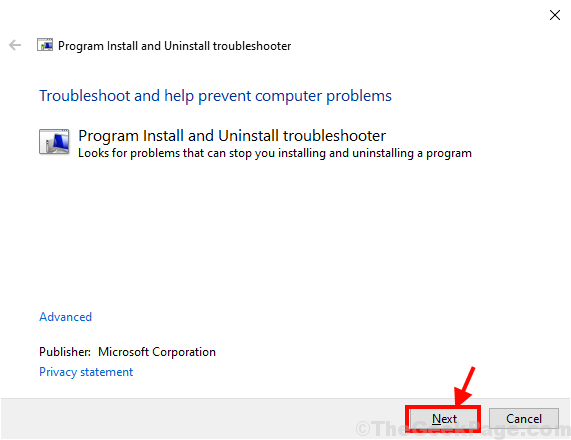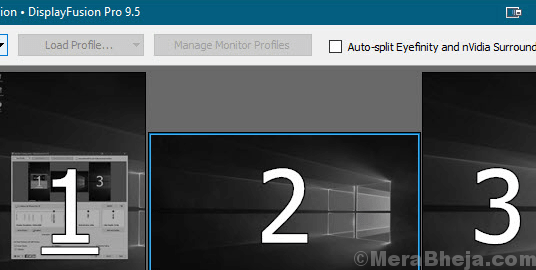Przez TechiePisarz
Jak blokować programy od użytkowników w systemie Windows za pomocą AskAdmin: – Jeśli masz przyjaciela lub rodzeństwo, które regularnie korzysta z komputera użytkownika, możesz chcieć ogranicz im dostęp do niektórych programów, z których korzystasz. Czy można zablokować niektóre programy przed użytkownikami? Z Zapytaj administratora przenośne oprogramowanie, tak, możesz. Zapytaj administratora oprogramowanie przenośne ma bardzo prosty interfejs użytkownika, za pomocą którego można zablokować dostęp do niektórych programów dla użytkowników systemu. Chcesz dowiedzieć się wszystkiego o tym wszystkim? Czytaj dalej.
KROK 1
- Pobierz plik zip dla Zapytaj administratorastąd. Po pobraniu przejdź do pobranej lokalizacji i znajdź ją. Kliknij dwukrotnie plik zip, aby wyodrębnić jego zawartość w dogodnej lokalizacji.

KROK 2
- Po wyodrębnieniu zawartości wystarczy otworzyć folder, jak pokazano na zrzucie ekranu, aby wyświetlić zawartość.

KROK 3
- Teraz kliknij program AskAdmin.exe aby go uruchomić.

KROK 4
- Małe okno o nazwie Umowa licencyjna AskAdmin otwiera się. Musisz kliknąć na Zgodzić się przycisk, aby przejść do następnego kroku.

KROK 5
- Aby dodać program do listy zablokowanych, aby uniemożliwić użytkownikom dostęp do niego, po prostu kliknij Dodaj plik ikonę, jak pokazano na zrzucie ekranu podanym poniżej.

KROK 6
- Teraz będziesz mógł przeglądać pliki i foldery w systemie komputerowym, aby znaleźć program, który chcesz zablokować. Nawiguj i znajdź .exe plik programu, który chcesz zablokować. A gdy już go znajdziesz, kliknij otwarty przycisk.

KROK 7
- Będziesz musiał ponownie uruchomić Eksploratora Windows, aby zmiany zostały przejęte. W tym celu, gdy pojawi się okno alertu, takie jak na poniższym zrzucie ekranu, kliknij tak przycisk. Otóż to. Pomyślnie zablokowałeś program dla użytkowników.

KROK 8
- Sprawdźmy teraz, czy zmiany się przejęły. przejdź do pola wyszukiwania i zacznij wpisywać nazwę zablokowanego pliku. W wynikach wyszukiwania znajdź i kliknij program, jak pokazano.

KROK 9
- Tutaj jesteś! Zostanie wyświetlone okno dialogowe z informacją, że nie możesz uzyskać dostępu do programu, ponieważ jest on zablokowany przez zasady grupy. Wystarczy kliknąć dobrze przycisk.

KROK 10
- Co zrobić, jeśli chcesz uruchomić zablokowany program? Ponieważ konto administratora jest również zablokowane przed dostępem do pliku, musisz uzyskać dostęp do pliku z Zapytaj administratora sam program. Uruchomić Zapytaj administratora i znajdź zablokowany plik, który chcesz uruchomić. Kliknij prawym przyciskiem myszy, a następnie kliknij Uruchom plik możliwość uruchomienia go.

KROK 11
- Jeśli chcesz usunąć blok, który ustawiłeś w programie lub pliku, możesz po prostu wybrać plik, a następnie kliknąć Usuń plik ikona u góry, jak pokazano na zrzucie ekranu.

Już dziś wypróbuj to bezpłatne narzędzie. Jeśli chcesz ustawić hasło dla swojego Zapytaj administratora, musisz uaktualnić do wersji premium, która ma o wiele więcej funkcji. Mam nadzieję, że artykuł okazał się przydatny.